0윈도우를 사용하시는 분들 중에 윈도우가 설치된 하드 드라이브에 Windows.old 폴더가 있는 걸보신 분들이 있을겁니다.
그리고 Windows.old 폴더를 보고 "과연 지워버려도 되는걸까?" 궁금해 하신 분들이 있을 겁니다.
어쩌면 "이걸 어떻게 지우지?" 하는 질문이 생겼을 수도 있겠네요.
일반적인 방법으로 지우려고 시도해본 뒤에 에러메시지가 떠서 덜컥 뭘 잘못 건든게 아닐까 걱정이 되신 적이 있을 수도 있구요.
우선, Windows.old 폴더가 무엇인지 알려드릴게요.
Windows.old 폴더가 C 드라이브에 있는걸 보셨나요?
Windows.old 폴더는 윈도우를 업그레이드 했을 때 저절로 생기는 폴더입니다.
예를들어 윈도우8 버전을 사용하다가 윈도우10 버전으로 업데이트를 하신 분들은 이 폴더가 생성되어 있는 것을 확인하실 수 있습니다.
이 폴더 안에는 업데이트 전 버전의 윈도우가 저장되어 있어서 업데이트된 윈도우가 마음에 들지 않았을 때 이전 버전으로 복구할 수 있도록 도와주는 파일들이 들어 있는 곳입니다.
그렇다면,
Windows.old 폴더를 어떻게 지울 수 있나요?
한가지 방법은 디스크 정리 기능을 사용하는 것입니다.
아래 캡쳐된 사진들을 보고 따라해보세요.
1. 파일 탐색기에서 장치 및 드라이브에 있는 C: 드라이브에 마우스 오른쪽을 클릭해서 '속성'을 선택합니다.
2. 속성의 '일반'탭에 있는 "디스크 정리(D)" 버튼을 누릅니다.
3. 디스크 정리 창이 뜨면 좌측 하단에 위치한 "시스템 파일 정리(S)" 버튼을 누릅니다.
4. "시스템 파일 정리(S)" 버튼을 누른 뒤 기다리면 아래와 같은 알림창이 나오면서 디스크 공간을 계산합니다.
5. 삭제할 파일 목록에서 '이전 Windows 설치' 목록이 있는지 확인해보시기 바랍니다. 찾았다면 왼쪽 사각형을 클릭해서 선택합니다. 그런 다음 확인 버튼을 누르세요.
6. 아래와 같은 메시지가 뜨면 '파일 삭제' 버튼을 누르세요.
7. 파일 삭제가 시작됩니다.
8. 도중에 이전 버전의 Windows로 더 이상 복원 할 수 없다는 경고 메시지가 뜹니다. 이 때 "예" 버튼을 누르세요.
9. 삭제가 완료되면 하드디스크에 사용 가능한 공간이 많이 늘어나있는 것을 확인할 수 있습니다.
이 내용이 도움이 되셨다면 아래 하트 버튼을 눌러 공감/추천해주세요!
'유익한 정보 > 윈도우 10 관련 정보' 카테고리의 다른 글
| 윈도우즈 11 OS 공개, 내 컴퓨터에 윈도우 설치가 가능할까? (0) | 2021.07.04 |
|---|---|
| 1년만에 켜본 노트북의 상태. 윈도우10 업데이트. (2) | 2018.06.18 |
| 윈도우 8.1에서 윈도우 10으로 업그레이드 할 수 있는 마지막 기회 (0) | 2018.01.16 |
| 윈도우10 인사이더 프리뷰 빌드 17074 공개 (0) | 2018.01.15 |
| 윈도우 10 버전 확인하기 (0) | 2017.03.31 |
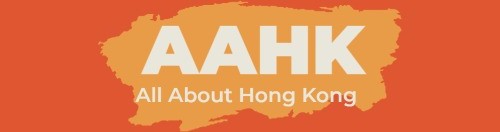










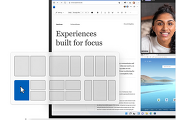
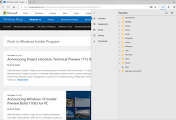
댓글